Доброго времени!
В последние пару лет очень активно стал продвигаться протокол HTTPS (если кто не знает — эта ‘штука’ позволяет обеспечить шифрование ваших данных при работе с сайтом, т.е. повышает безопасность).
Всё бы ничего, но излишняя ‘торопливость’ с внедрением этого нового протокола (на мой взгляд) приводит к появлению разного рода ошибок…
Собственно, в сегодняшней заметке хочу привести рекомендации для тех, кто, перейдя на определенный сайт увидит простое ‘белое’ окно с ошибкой ‘Этот сайт не может обеспечить безопасное соединение’ (как это выглядит в Chrome — я привел на скрине ниже 👇,).
Отмечу, что подобные ошибки возможны и в других браузерах: Firefox, Яндекс, Opera и пр.

Пример ошибки в браузере Chrome
Что делать, если вы увидели подобную ошибку
Пожалуй, это первое, с чего бы я порекомендовал начать. Дело в том, что антивирусы проверяют все открываемые сайты (прежде, чем они показываются у вас в браузере), включая HTTPS.
Браузер же ‘может’ заметить, что сайт просматривается не ‘напрямую’ и выдаст ошибку, что не обеспечивается безопасное соединение (это может возникнуть при открытии практически любого сайта, даже таких крупных как Вконтакте, Одноклассники, Google, Яндекса и пр.).
Наиболее часто я замечал появление такой ошибки при использовании антивирусов DR.WEB и AVAST. Рекомендую на время проверки отключить проверку HTTPS в настройках антивируса (либо отключить сам антивирус, на время!).
Управление экранами Avast — отключить на 10 минут
Например, в DR.WEB для этого нужно зайти во вкладку ‘Настройки/Основные/Сеть’ и передвинуть ползунок, отвечающий за безопасные соединения, в режим ‘Откл.’.
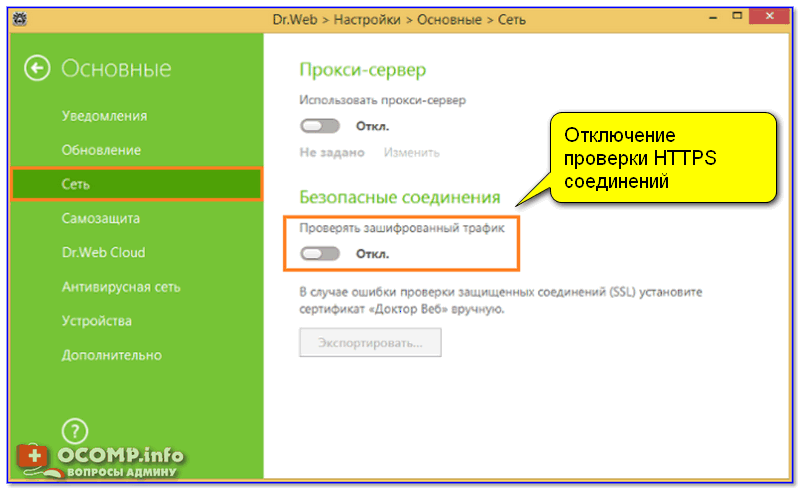
Отключение проверки HTTPS соединений в DR.WEB
Что касается антивируса AVAST — то здесь даже нагляднее и проще. В разделе ‘Основные настройки’ достаточно снять галочку с пункта ‘Включить сканирование HTTPS’.

Настройки AVAST — включить сканирование HTTPS
В большинстве случаев, после такой простой настройки ошибка должна исчезнуть…
Следующий важный момент — текущие время и дата. Если что-то из этого установлено неверно, то многие программы и сервисы (в том числе и браузер) могут начать работать некорректно.
Обратите внимание также на свой часовой пояс (из-за этого, кстати, на смартфоне может появится проблема с той же двух-факторной аутентификацией).
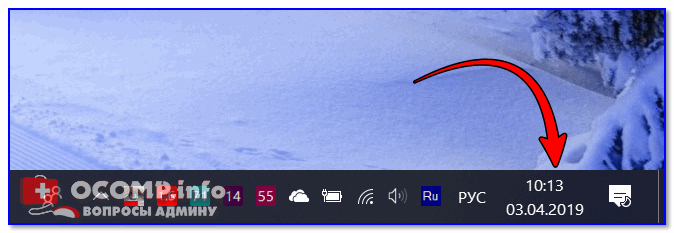
Проверка даты и времени
В помощь!
Время в Windows: установка, обновление и синхронизация, настройка отображения (дата, часы и пр.)
Эта ошибка также может возникнуть из-за определенных настроек вашего провайдера (+ страны пребывания). Чтобы перепроверить этот момент — попробуйте установить браузер Opera и включить в его настройках встроенный VPN (что это такое).
Затем снова перейдите на нужный URL-адрес и перезагрузите страничку (клавиши Ctrl+F5).
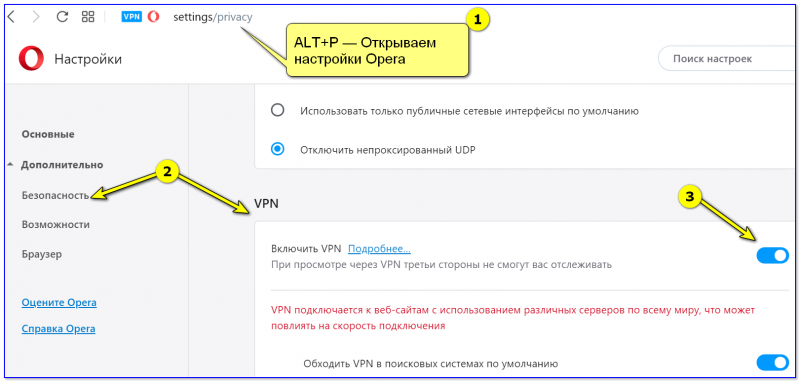
Opera — как включить VPN
Адрес в Chrome — chrome://extensions

Адресная строка в Chrome
Далее порекомендовал бы проверить все установленные расширения и дополнения в браузере (в Chrome адрес странички я привел выше).
Особое внимание удалите тем расширениям, которые что-то блокируют, ускоряют или шифрую трафик. Рекомендую все их отключить (на время), да и делается это достаточно быстро — стоит просто передвинуть ползунок (см. скрин ниже).
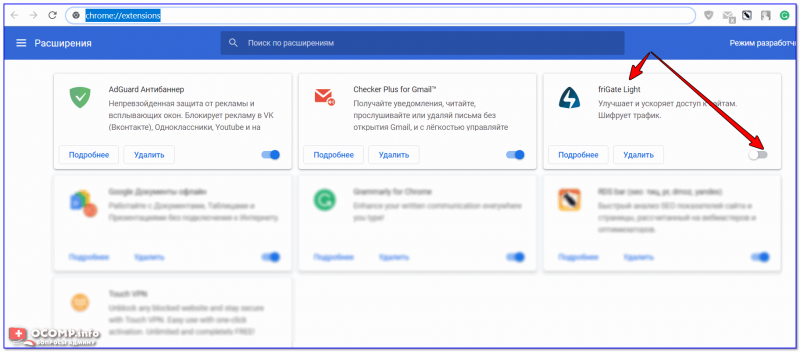
Отключение расширений в Chrome / Кликабельно
В помощь!
Как очистить историю посещения сайтов — см. инструкцию
В Chrome чтобы очистить историю посещения, временные файлы и кэш — нужно нажать сочетание клавиш Ctrl+Shift+Del, затем выбрать временной диапазон (рекомендую очищать за все время), и нажать на кнопку ‘Удалить данные’. Пример на скрине ниже.
Chrome — удаление кэша
1) Во-первых, даже если у вас установлен на ПК современный антивирус, рекомендую загрузить какой-нибудь онлайн-сканер и перепроверить им систему. Работают они достаточно быстро, и не конфликтуют с установленным защитным ПО.
В помощь!
Онлайн антивирусы: что выбрать и чем быстро проверить компьютер
2) Во-вторых, хочу обратить ваше внимание на то, что некоторые виды вирусов не обнаруживаются классическими антивирусами (например, рекламные дополнения, которые встраиваются в ваш браузер). Кстати, подобные рекламные модули сейчас наиболее популярны…
В одной из прошлых статей я рассказывал, как проверить компьютер и удалить подобные модули (ссылка приведена ниже).
В помощь!
Как удалить вирусы с компьютера, если антивирус их не видит
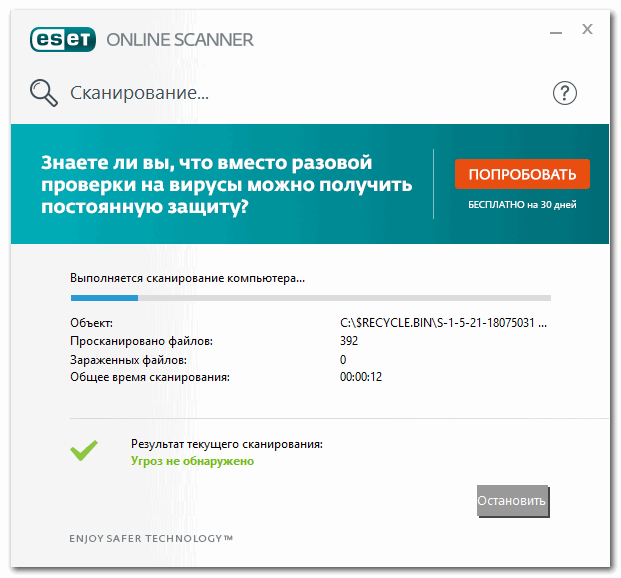
Работа сканера ESET’s Free Online Scanner / В качестве примера
Если вы используете ОС Windows 10 — рекомендую попробовать запустить встроенное средство диагностики. В ряде случаев оно автоматически решает проблему.
Как это сделать: нажать Win+i, в параметрах ОС перейти во вкладку ‘Обновление и безопасность / устранение неполадок’ и открыть ссылку ‘доп. средства…’. См. пример на скриншоте ниже. 👇,
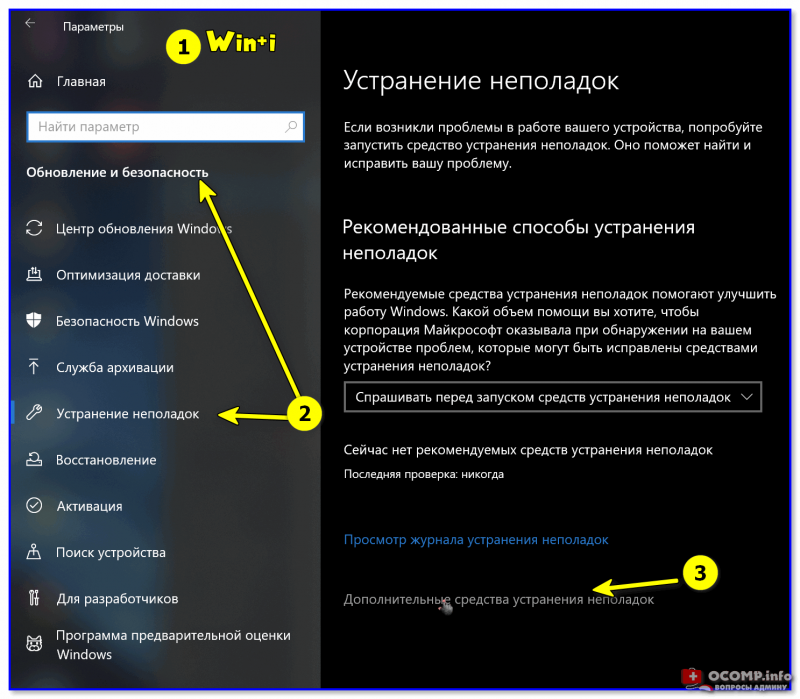
Средства устранения неполадок
После воспользуйтесь встроенным мастером (пример ниже 👇,).
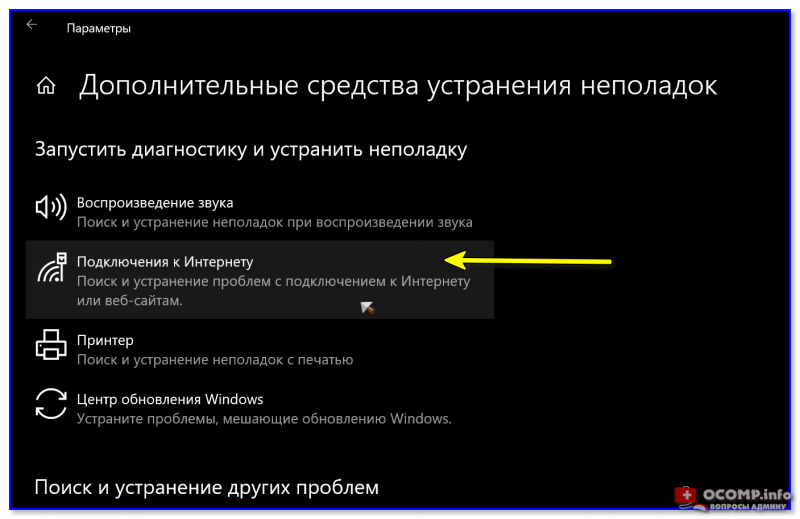
Поиск и устранение проблем с подключением к Интернету и веб-сайтам
Ну и в качестве последнего совета порекомендовал бы попробовать открыть сайт, использовав отличный браузер и другое устройство: ПК/ноутбук/телефон.
В качестве диагностики и поиска причины это может помочь.
В помощь!
Лучшие браузеры этого года — см. мою предыдущую заметку —>,